
用PS制作一寸蓝/红/白底证件照,简单十五步[设计匹夫]
证件照是我们日常生活中必须要用到的东西,为这个照片要去趟照相馆实在是不值,那么我们怎么用手机自己DIY证件照呢?
第一步、用手机(相机)拍摄一张您的照片。注意不要带眼镜,顺光拍摄,就是正常证件照的姿势。背景一定要是纯色( 白墙即可)。尽量跟衣服的颜色差别大一些(如下图)

第二步、把您的照片拖到PS中,然后点击 图像→画像大小,宽度设置为20cm左右,高度自动,分辨率300像素/英寸。
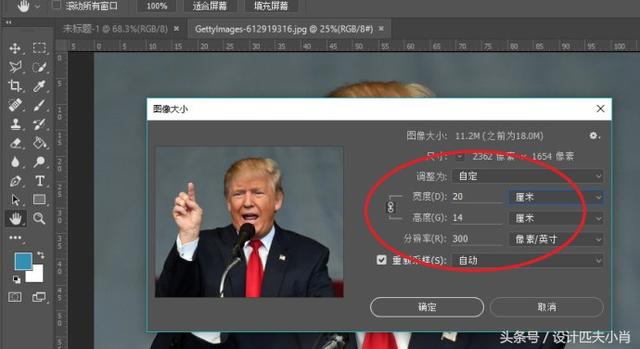
第三步、如图所示。文件→新建一寸照片大小的画布(25mm*35mm),分辨率300,颜色模式RGB,照片要冲洗打印的话选择CMYK。
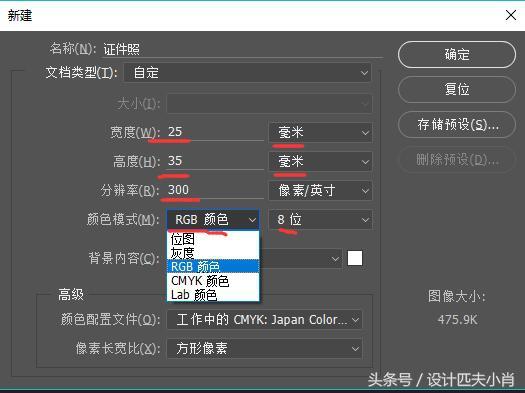
第四步、把你的照片拖动到里面,选择照片图层,Ctrl+T然后按住Shift调整大小,如图,基本上人脸占据画面1/3的大小,头顶离边框有一段距离,眼睛在画面1/3的地方。
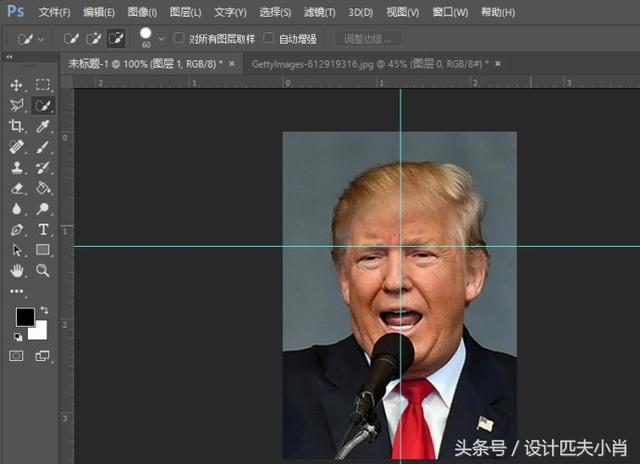
第五步、选择魔棒工具,容差调为30,点击背景。
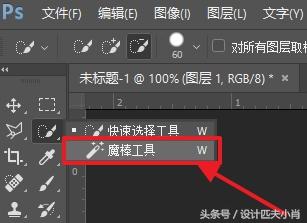

第六步、我们只要背景,把多余的地方用快速选择工具(-号/减号)清除。
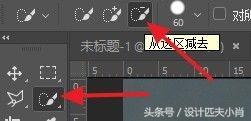
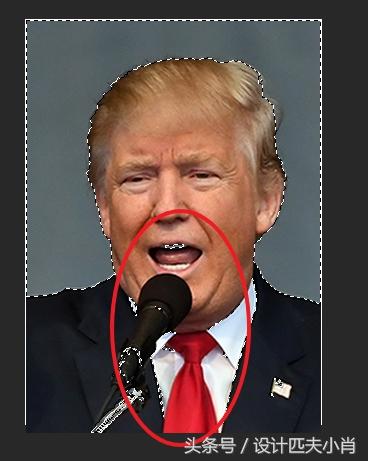
第七步(仔细阅读)、点击调整边缘,如图视图模式选择:白底。另外的参数如图所示,自己也可进行调整。
然后把鼠标指针移到画面中,会变成一个加号,把人物轮廓涂一遍,(图中左边涂了,右边未涂)
涂完后如图输出到选择:新建图层,点击确定。
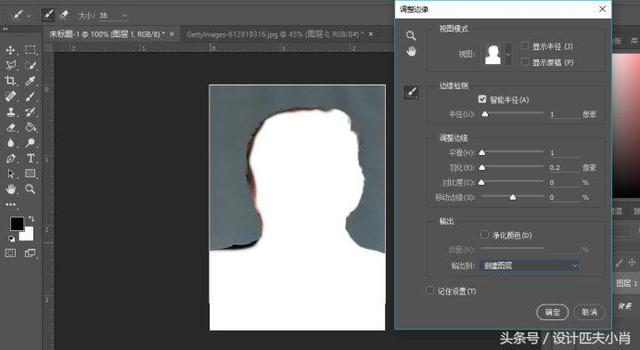
第八步、(下面图层的小眼睛可能在做完上一步关上了,打开就好了)选择图层,点击上面的锁定透明像素,
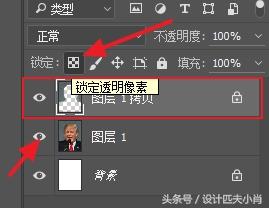
第九步、把前景色RGB调为 R51 G143 B178 (蓝底) R255 G0 B0(红底)
蓝色、红色如果没有数值要求,都可以自行调整,选择自己喜欢的蓝色或者红色也可以。
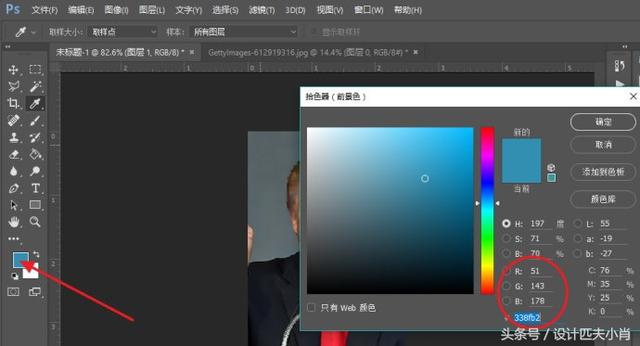
第十步、选中第八步的那个图层,然后Atl+Delete填充前景色即可。只需要一张的话,做完这步,点击 文件→存储为,导出jpeg格式即可。(需要白边就做到第十二步)
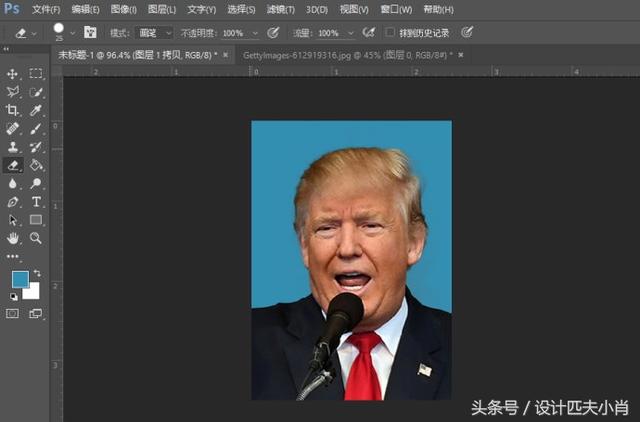
第十一步、嗯....我们要弄八张去打印,那么开始吧。
先把这个的图层合并,点击图像→画布大小,高度宽度都设置位0.1厘米,画布扩展颜色设为白色。(如果扩展颜色不能设置,先点击确定)
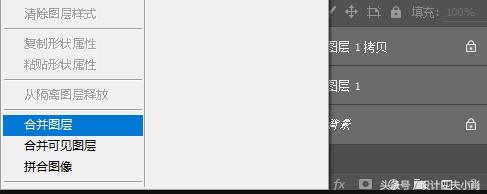
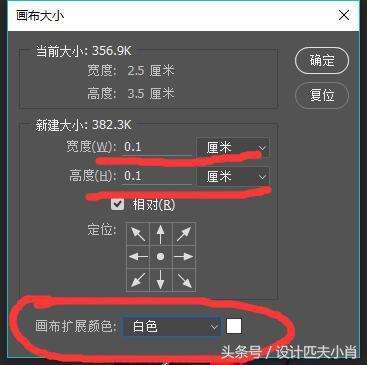
第十二步、如图所示,如果不能设置扩展颜色,新建一个图层填充为白色,放到照片图层下面就可以了。然后把这两个图层合并。
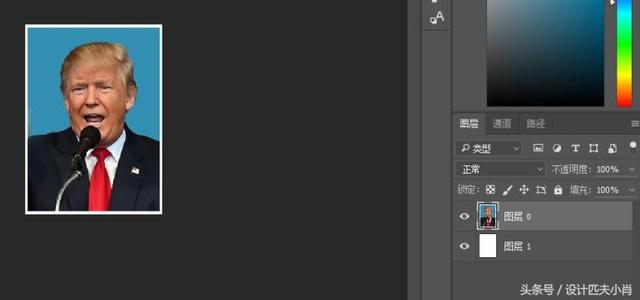
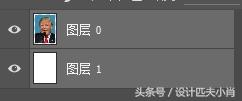
第十三步、选中图层,点击 编辑→定义图案 ,命名为图案一。
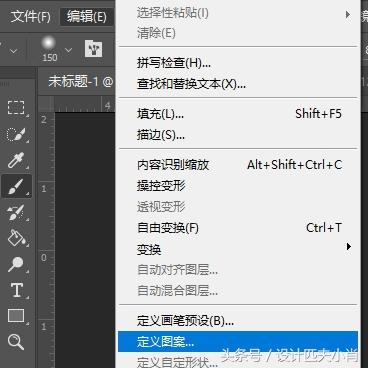
第十四步、点击 文件→ 新建 宽度 :10.4cm 高度:7.2cm,分辨率300,颜色模式CMYK(冲印)。
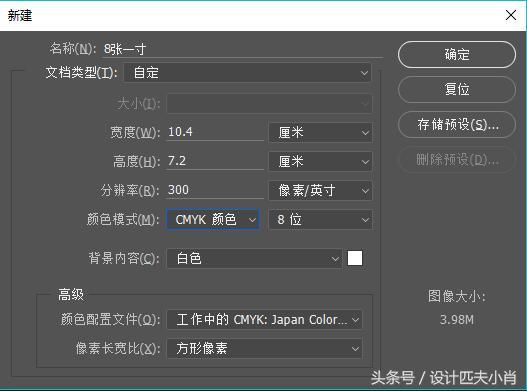
第十五步(最后一步):编辑→填充→自定图案,选择定义的照片,点击确定。然后存储为jpg格式就可以了。

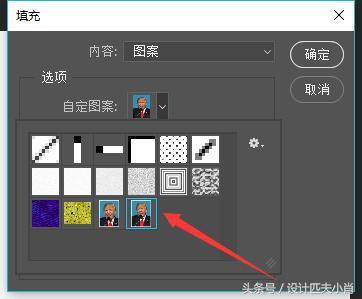
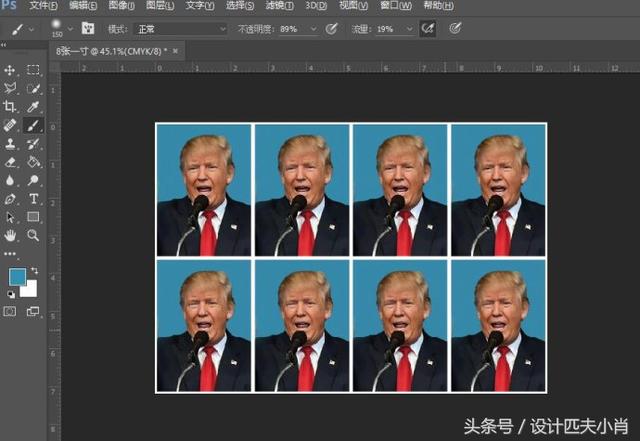



![[field:title /]](/style/images/star.png)

